Události živého týmu: Zakázat anonymní dotazy

V současnosti není možné zakázat anonymní dotazy na živých událostech Microsoft Teams. I registrovaní uživatelé mohou posílat anonymní dotazy.
Když poprvé získáte Disney+, profilový obrázek je Mickey Mouse. I když je mickey známý a skvělý, možná dáváte přednost jiné postavě, která vás bude reprezentovat. Pokud vás ten profilový obrázek někdy omrzí, můžete ho znovu změnit. Se všemi možnostmi, které máte, je velká šance, že budete často měnit profilový obrázek. Kromě změny jména můžete také dělat věci, jako je změna názvu. Můžete tedy přidat své skutečné jméno nebo přezdívku.
Jak změnit profilový obrázek na Disney+
Když každému z vašich profilů přiřadíte profilový obrázek, bude snazší jej najít, protože většina uživatelů si s větší pravděpodobností vybere svou oblíbenou postavu. Místo hledání jména tedy můžete hledat obrázek, který to usnadní očím. I když spěcháte, změna profilového obrázku je něco, co můžete udělat během několika minut. Profilový obrázek můžete změnit otevřením aplikace Disney+ a kliknutím na ikonu tužky.
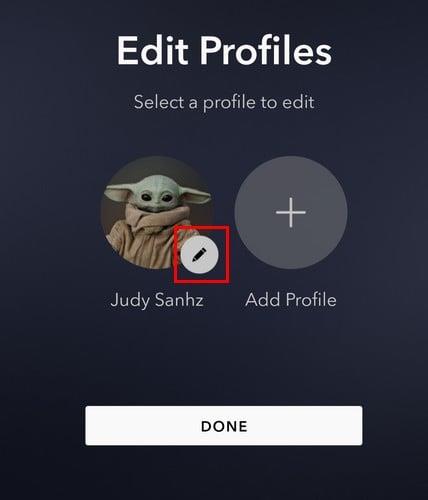
Změnit profilový obrázek na Disney+
Na další stránce klikněte na možnost avatara profilu vlevo a nyní byste měli vidět širokou škálu postav, ze kterých si můžete vybrat. Nebudete mít potíže najít konkrétní postavu, protože jsou všechny uspořádány do sekcí. Všechny obrázky jsou umístěny do oblastí, jako jsou:
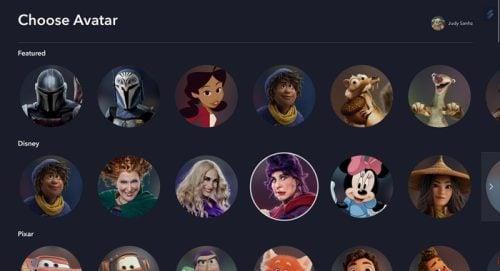
Možnosti postavy pro profilový obrázek Disney+
Dokud tam budete, můžete dělat rychlé věci, například změnit jméno. Klikněte na Název profilu a na další stránce zadejte nové jméno.
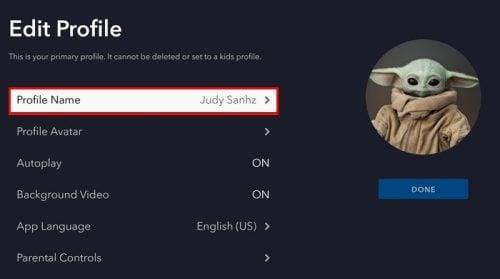
Možnost názvu profilu v Disney+
Jak vytvořit nový profil na Disney+
Dokud máte otevřenou aplikaci Disney+, můžete do seznamu přidat další profil. Můžete si vytvořit maximálně sedm profilů, včetně jednoho pro vás. Když aplikaci otevřete, tlačítko Přidat profil bude na straně již vytvořeného profilu. Klikněte na něj a budete muset přidat věci, jako je profilový obrázek a jméno, a také budete muset nastavit, pokud chcete tomuto profilu poskytnout plný přístup ke svému katalogu. Buďte připraveni zadat své heslo, protože Disney+ vás požádá o jeho zadání, abyste mohli tomuto profilu poskytnout plný přístup.
Jak změnit svůj profilový obrázek na Disney+ na Androidu
Zatímco čekáte na kávu, můžete pokračovat a změnit svůj profilový obrázek Disney+ ze svého zařízení Android. Jakmile je aplikace otevřena, klepněte na svůj profilový obrázek vpravo dole a poté na tlačítko Upravit profil . Klepněte na ikonu tužky profilu, jehož profilový obrázek chcete změnit, poté znovu na profilový obrázek nebo na ikonu tužky.
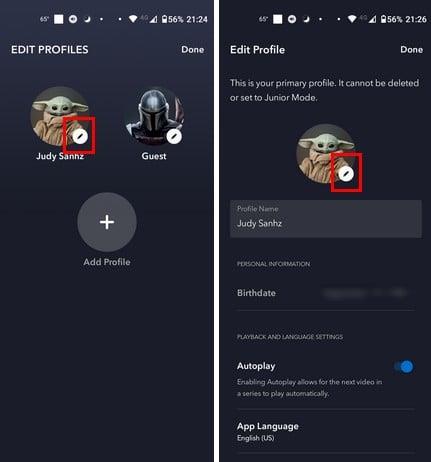
Klepnutím na ikonu tužky změníte profilový obrázek
Nyní byste měli vidět mnoho profilových obrázků, ze kterých si můžete vybrat. Budou uspořádány do různých kategorií, aby bylo pro vás snazší najít tu, která se vám líbí. Pokud jste například fanouškem Marvelu, přejeďte prstem dolů do sekce Marvel a vyberte si z postav, jako jsou:
Jakmile klepnete na požadovaný profilový obrázek, aplikace vám ukáže, že byla aktualizována. Klepněte na tlačítko Hotovo vpravo nahoře a můžete začít. To je všechno.
Další čtení
Aplikace Disney+ nebude jediným místem, kde budete chtít změnit svůj profilový obrázek. Můžete si také změnit svůj profilový obrázek v Google a Zoom . Zde jsou kroky, jak to udělat. Chcete-li změnit svůj profilový obrázek na Twitteru , budete muset postupovat podle těchto kroků a telegramu . Postup změny profilového obrázku ve službě Google Meets je také snadný. Pokud jste uživatelem Slacku, zde jsou kroky ke změně profilového obrázku v této aplikaci. A pokud chcete skrýt svůj profilový obrázek od konkrétního kontaktu na WhatsApp, zde jsou kroky, jak to udělat.
Závěr
Pokud používáte tento pp hodně, pak profilový obrázek je něco, na co se budete hodně dívat. Takže to dává smysl, že pokaždé, když se na to podíváte, se vám to líbí. Díky velkému množství obrázků, ze kterých si můžete vybrat, můžete být v pokušení jej změnit, i když se na něj stále chcete dívat, ale dobrá věc je, že se můžete kdykoli vrátit k předchozímu obrázku. Jakou postavu si vyberete? Podělte se o své myšlenky v komentářích níže a nezapomeňte článek sdílet s ostatními na sociálních sítích.
V současnosti není možné zakázat anonymní dotazy na živých událostech Microsoft Teams. I registrovaní uživatelé mohou posílat anonymní dotazy.
Spotify může být nepříjemné, pokud se automaticky otevírá pokaždé, když zapnete počítač. Deaktivujte automatické spuštění pomocí těchto kroků.
Udržujte cache v prohlížeči Google Chrome vymazanou podle těchto kroků.
Máte nějaké soubory RAR, které chcete převést na soubory ZIP? Naučte se, jak převést soubor RAR do formátu ZIP.
V tomto tutoriálu vám ukážeme, jak změnit výchozí nastavení přiblížení v Adobe Reader.
Pro mnoho uživatelů aktualizace 24H2 narušuje auto HDR. Tento průvodce vysvětluje, jak můžete tento problém vyřešit.
Microsoft Teams aktuálně nativně nepodporuje přenos vašich schůzek a hovorů na vaši TV. Můžete však použít aplikaci pro zrcadlení obrazovky.
Ukážeme vám, jak změnit barvu zvýraznění textu a textových polí v Adobe Reader pomocí tohoto krokového tutoriálu.
Potřebujete naplánovat opakující se schůzky na MS Teams se stejnými členy týmu? Naučte se, jak nastavit opakující se schůzku v Teams.
Zde najdete podrobné pokyny, jak změnit User Agent String v prohlížeči Apple Safari pro MacOS.






